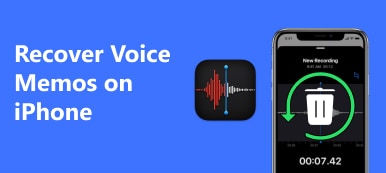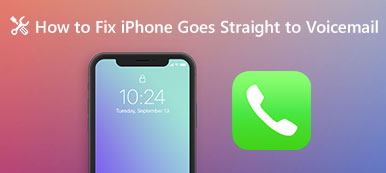語音消息是在線社交網絡中更快捷、更方便的方式之一。 你不需要一個一個地輸入和發送,而是按住一個按鈕來錄製你的聲音並發送。 如何 在 iPhone 上發送語音信息? 不用擔心! 這篇文章將通過具體步驟推薦三種有效且最佳的解決方案。 您可以根據自己的需要和喜好選擇最好的。 繼續閱讀以了解如何在 iPhone 上發送音頻消息。

第 1 部分:在 iPhone 上發送語音消息的 3 種最佳方法
解決方案 1:如何使用 Message App 在 iPhone 上發送語音消息
如何在 iPhone 上發送語音消息? 消息應用是最快的方法。 但在 iPhone 上發送語音文本之前,您需要注意只有 iPhone 用戶才能在 iMessage 上發送語音消息。 您不能通過這種方式將語音消息從 iPhone 發送到 Android。
步驟1 打開 iPhone 上的「訊息」應用程序,然後選擇要向其發送語音訊息的聯絡人。輕敲 商家 開啟選單,然後啟用 語音留言。現在,您可以按住麥克風錄製您的聲音並發送。
步驟2 如果找不到請檢查此功能是否打開 語音留言 按鈕。 輕敲 商家 和 更多 按鈕,然後點擊 編輯 滑動螢幕找到 語音留言 並打開它。

步驟3 您也可以直接點擊 麥克風 輸入框旁邊的按鈕錄製聲音。 然後點擊 發送 按鈕在 iPhone 上傳送音訊訊息。

解決方案 2:如何在 iPhone 上發送語音備忘錄
您是通過錄製語音備份要保存的內容,還是要將錄製的語音發送給其他人? iPhone 上的內置語音備忘錄是一款出色的軟件。 您可以直接錄製音頻並通過電子郵件、消息等方式發送和共享。以下是在您的 iPhone 上發送語音消息的具體步驟。
步驟1 解鎖 iPhone 並轉到您的語音備忘錄。 您可以點擊 Record 按鈕錄製語音信息。

步驟2 錄音後點選右側的三點按鈕。您可以點選 分享到 按鈕以在 iPhone 上發送語音消息。

解決方案 3:如何在 iPhone 上發送語音郵件
如果您想在消息應用程序中向某人發送語音郵件,請繼續閱讀。 這些雖然是不常見的事情,卻是一些簡單的過程。 下面介紹如何在信息或其他應用程序中發送語音郵件。
步驟1 首先,您需要在 iPhone 的主屏幕上打開電話應用程序。 點擊 語音信箱 右下角的按鈕。
步驟2 之後,您必須從列表中選擇一個語音郵件並點擊 分享到 按鈕。
步驟3 最後一步是選擇 備註 應用程序並選擇您要發送的聯繫人或 在 iPhone 上保存語音郵件和語音消息.

提示:如何將 iPhone 上的音頻消息發送和備份到 PC/iDevices
當您需要將語音信息從 iPhone 轉移到新的 iPhone 時, Apeaksoft iPhone轉移 一定是您不容錯過的首選。這個強大的工具支援將各種iOS資料無損地傳輸到iPhone/PC/Mac,包括聯絡人、照片、音樂和訊息。此外,您還可以使用 Apeaksoft iPhone Transfer 作為 iPhone 管理器來輕鬆建立/重新命名/備份資料/刪除檔案。更多功能等你來發現!

4,000,000 +下載
第 2 部分:有關在 iPhone 上發送語音消息的常見問題解答
如何撤回 iPhone 上發送的語音消息?
如果您不小心向某人發送了錯誤的語音記錄,您可以在聊天線程中按住語音消息。 然後,從菜單中選擇撤消發送選項。
iPhone發送語音信息為什麼會出現“此時無法發送語音信息”的錯誤?
這可能是因為您向未使用 iMessage 的聯繫人發送了語音郵件。 或者聯繫人在 iPhone 上啟用了睡眠焦點模式。
為什麼我不能再次收聽語音消息?
由於您發送或接收的語音消息會在有人收聽後2分鐘自動失效,您可以通過設置將消息失效時間調整為永不。
結論
本文提供了有關如何 在 iPhone 上發送語音信息. 您可以按照上面提供的具體步驟,使用消息應用快速發送語音消息。 當您需要將語音消息或其他數據從 iPhone 傳輸到您的計算機或 iPhone 時,您可以嘗試 Apeaksoft iPhone Transfer。 如果這篇文章對您有幫助,您可以分享給您的朋友或家人。